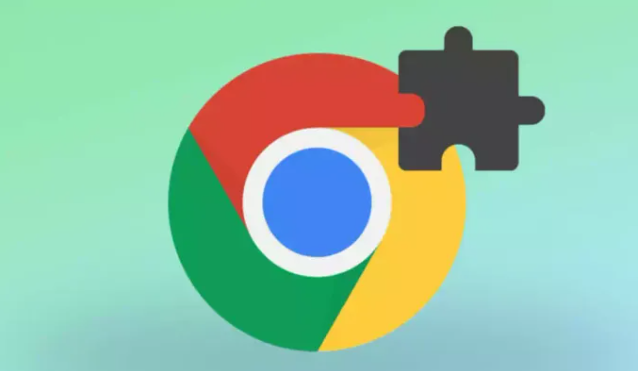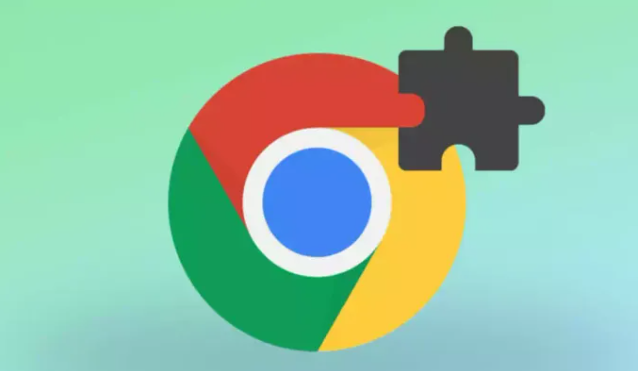
以下是谷歌浏览器应用商店无法加载下载页面的应对方案:
一、检查网络连接
1. 确认网络状态:确保设备已连接到互联网,并且网络连接稳定。可以尝试打开其他网页,检查是否能够正常访问,以判断网络是否存在问题。
2. 切换网络环境:如果当前网络不稳定或存在限制,可以尝试切换到其他网络环境,如从Wi-Fi切换到移动数据网络,或者连接到其他可靠的Wi-Fi网络。
3. 重启网络设备:有时候网络设备可能出现故障,导致网络连接异常。可以尝试重启路由器、调制解调器等网络设备,等待设备重新启动后,再次尝试访问应用商店。
二、清除浏览器缓存和数据
1.
清除缓存:在谷歌浏览器中,点击右上角的三个点图标,选择“设置”选项。在设置页面中,找到“隐私设置和安全性”板块,点击“清除浏览数据”。在弹出的窗口中,选择清除“缓存图像和文件”以及“Cookie及其他网站数据”,然后点击“清除数据”按钮。清除缓存可以帮助解决因缓存数据损坏或过期导致的页面加载问题。
2. 重置浏览器设置:如果清除缓存后问题仍然存在,可以考虑重置浏览器设置。在浏览器的设置页面中,找到“高级”选项,点击“将设置还原为原始默认设置”。需要注意的是,重置浏览器设置会清除所有的个性化设置和
扩展程序,需要提前备份重要的数据。
三、检查浏览器扩展程序
1. 禁用可疑扩展程序:某些浏览器扩展程序可能与应用商店的加载产生冲突,导致页面无法正常显示。可以逐一禁用已安装的扩展程序,然后尝试访问应用商店,以确定是否是某个扩展程序引起的问题。如果发现某个扩展程序导致问题,可以选择永久禁用或删除该扩展程序。
2.
更新扩展程序:确保已安装的扩展程序都是最新版本。过时的扩展程序可能存在兼容性问题,影响浏览器的正常运行。可以点击浏览器右上角的扩展程序图标,打开扩展程序管理页面,检查是否有需要更新的扩展程序,并进行更新操作。
四、修改DNS设置
1. 使用公共DNS服务器:有时候默认的DNS服务器可能出现解析问题,导致无法访问应用商店。可以尝试修改DNS设置为公共DNS服务器,如Google的DNS服务器(主DNS为8.8.8.8,副DNS为8.8.4.4)或Cloudflare的DNS服务器(主DNS为1.1.1.1,副DNS为1.0.0.1)。在Windows系统中,可以通过控制面板中的“网络和共享中心”进入“更改适配器设置”,右键点击当前使用的网络连接,选择“属性”,在“网络”选项卡中找到“
Internet协议版本4(TCP/IPv4)”,点击“属性”,然后在弹出的窗口中手动设置DNS服务器地址。在Mac系统中,可以通过“系统偏好设置”中的“网络”选项进行DNS设置。
2. 刷新DNS缓存:修改DNS设置后,可能需要刷新DNS缓存才能使新的设置生效。在Windows系统中,可以打开命令提示符窗口,输入“ipconfig/flushdns”命令并回车,以清除DNS缓存。在Mac系统中,可以打开终端应用程序,输入“sudo killall -HUP mDNSResponder”命令并回车,来刷新DNS缓存。
五、检查系统时间和日期
1. 确保时间准确:系统的时间和日期不准确可能导致SSL证书验证失败,从而无法访问应用商店。确保设备的时间和日期设置正确,与实际时间相符。在Windows系统中,可以在控制面板中的“日期和时间”选项中进行设置;在Mac系统中,可以在“系统偏好设置”中的“日期与时间”选项中进行设置。
2. 同步时间服务器:为了确保时间的准确性,可以将系统时间与网络时间服务器进行同步。在Windows系统中,可以在“日期和时间”设置中勾选“与Internet时间服务器同步”选项,并选择一个可靠的时间服务器;在Mac系统中,可以在“日期与时间”设置中勾选“自动设置日期和时间”选项。